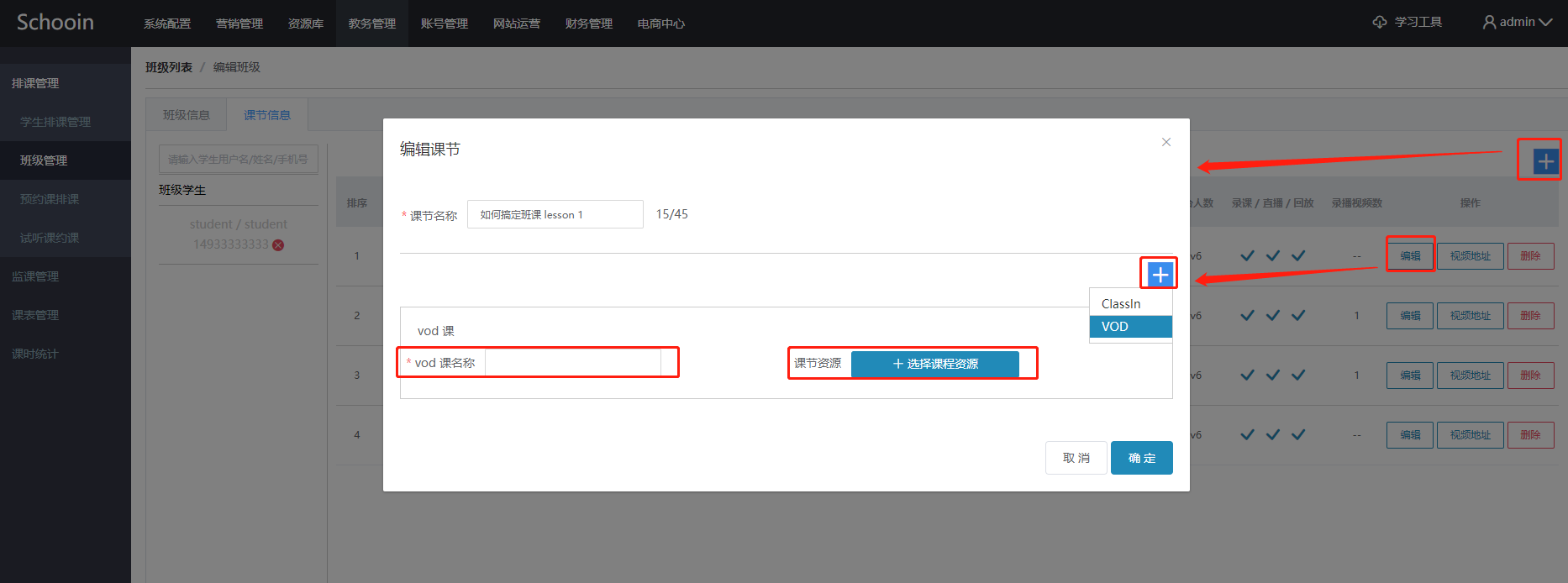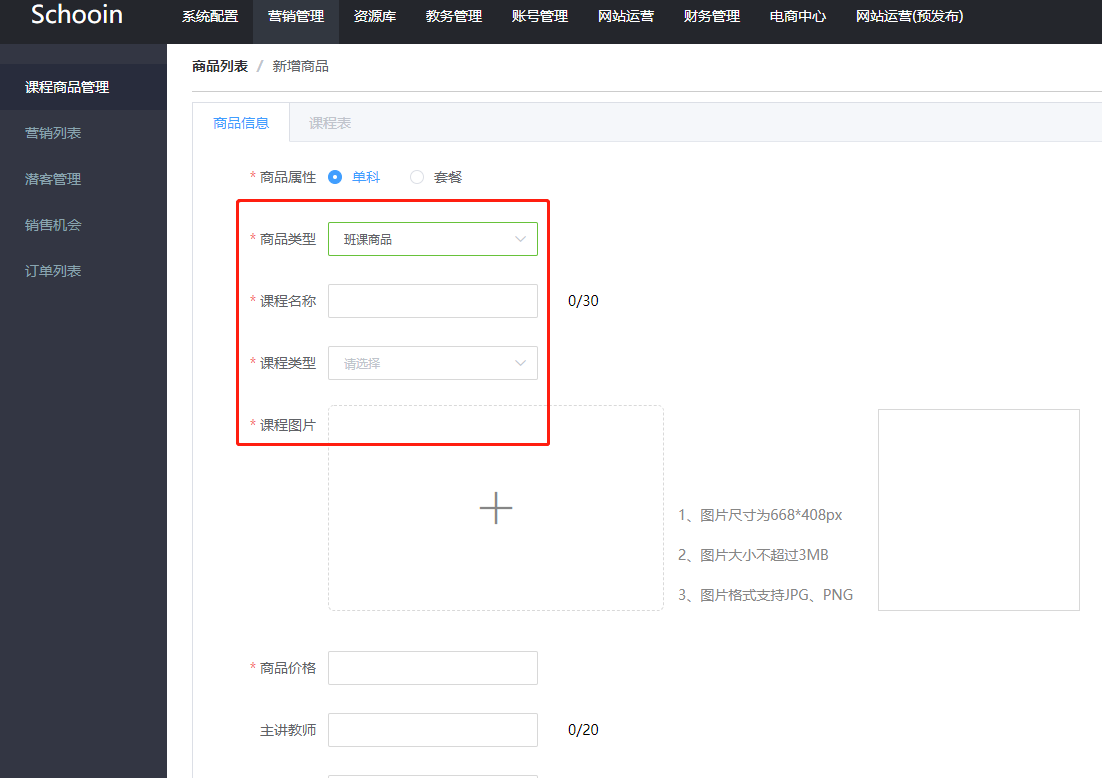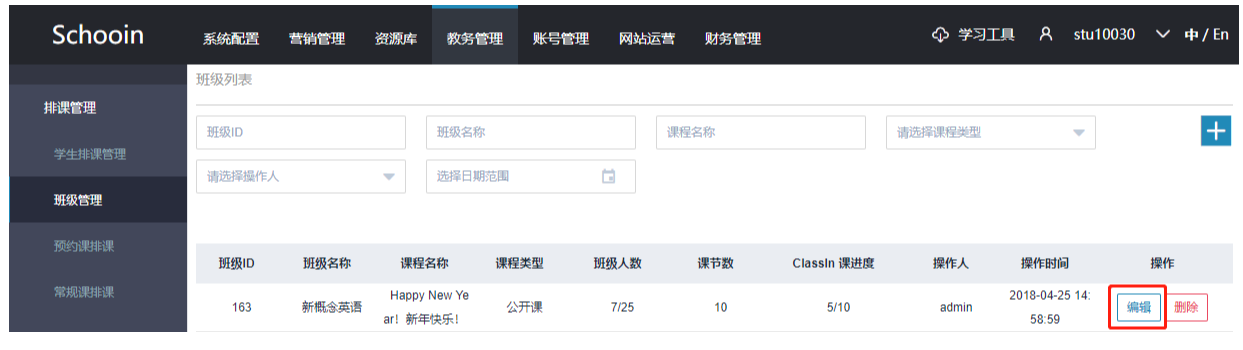在创建的班级中添加一个 VOD 活动
主要考察对班级和VOD(视频资源课)的理解。完成后VOD课节被成功添加。
Step 1:添加机构教师 【账号管理】- 【教师管理】
- 点击 + 号添加一个老师【如图11-1】
- 填写老师信息【如图11-2】
图11-1
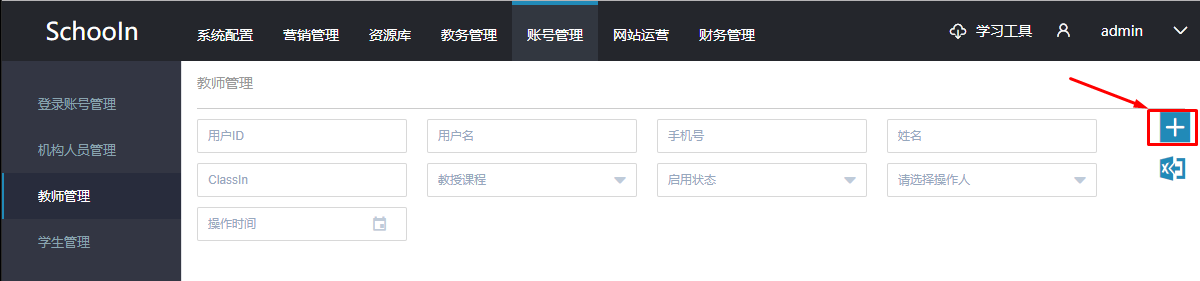
图11-2

Step 2:添加班课商品 【营销管理】-【课程商品管理】
- 点击 + 号添加课程商品【如图11-3】
- 填写商品信息【如图11-4】
图11-3

图11-4
Step 3:添加课程资源【资源库】-【录播视频资源】
- 点击 + 号选择新建文件夹【如图11-5】
- 打开文件夹;在点击 + 号选择“上传文件”然后从电脑上把文件上传云盘【如图11-6】
图11-5
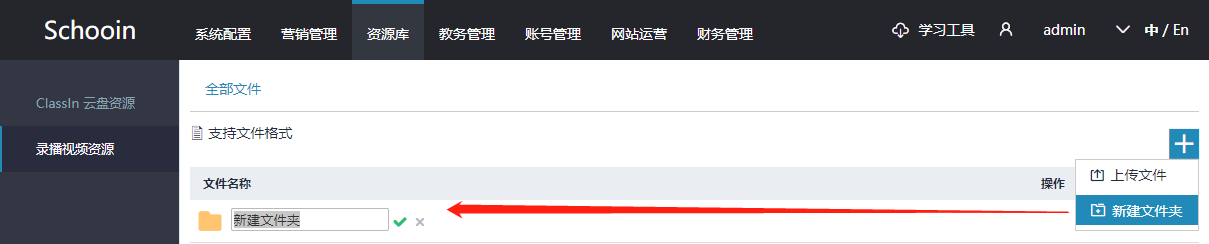
图11-6
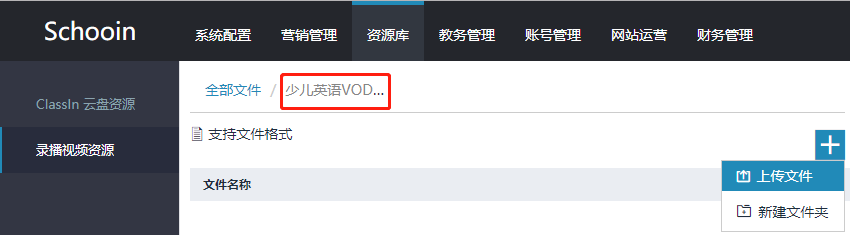
Step 4:创建班级【教务管理】-【班级管理】
- 点击 + 号新增班级【如图11-7】
- 填写班级信息【如图11-8】
图11-7

图11-8

Step 5:添加一个VOD活动【教务管理】-【班级管理】
- 在创建好的班级右边点击编辑,进入到课节信息页面【如图11-9】
- 在课节信息页面点击“+”或“编辑”后弹出弹窗,在弹窗上点击 + 号,然后选择“VOD”,填写VOD课节名称,选择课节资源,点击确定即可。【如图11-10】
图11-9
图11-10